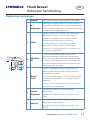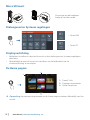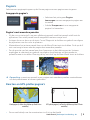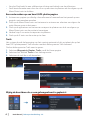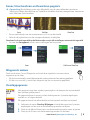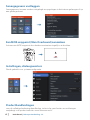|
1
Hook Reveal | Beknopte handleiding - NL
Hook Reveal
Beknopte handleiding
Bediening voorpaneel
2
3
5
4
6
7
1
1 Pagina's Indrukken om de Home pagina te activeren.
2
In-/
uitzoomen
Indrukken om het beeld in of uit te zoomen.
Tegelijkertijd beide toetsen indrukken om een
MOB-waypoint (man overboord) op de positie
van het vaartuig aan te maken.
3 Pijlen
Op een pagina op volledig schermformaat:
indrukken om de cursor op het beeld te
plaatsen. Indrukken om het beeld in een
willekeurige richting te verschuiven.
Op een pagina met meerdere panelen:
indrukken om het paneel te selecteren.
In menu's en dialoogvensters: indrukken om
een optie te markeren.
4
Afsluiten
(X)
Op een gemaximaliseerde pagina met
meerdere panelen: indrukken om terug te
keren naar de pagina met meerdere panelen.
In menu's en dialoogvensters: indrukken om
naar het vorige menuniveau te gaan en een
dialoogvenster te sluiten.
5
Menu/
Enter
Op een volledige scherm zonder menu of
dialoog actief: druk op het scherm om het
menu weer te geven.
Op multi-paneel scherm: druk op het huidige
geselecteerde paneel voor volledig scherm
weegave.
In menu's en dialoogvensters: indrukken om
een selectie te bevestigen.
6
Cursor/
Waypoint
Indrukken om de cursor te activeren/
deactiveren.
Ingedrukt houden om een waypoint op te
slaan.
7 Aan/uit
Indrukken om het dialoogvenster Systeem
regelingen weer te geven.
Ingedrukt houden om de unit aan of uit te
zetten.
NL

2
|
Hook Reveal | Beknopte handleiding - NL
Micro SD kaart
De positie van de kaartlezer
hangt af van het model.
Dialoogvenster Systeem regelingen
• Optie AAN
• Optie UIT
Displayverlichting
• Helderheid instellen en dag/nacht-modus in het dialoogvenster Systeem regelingen
selecteren
• Herhaaldelijk de aan/uit-knop kort indrukken om de helderheid van de
schermverlichting te doorlopen
De Home pagina
1
2
3
1. Paneel Tools
2. Paginapictogrammen
3. Optie Aanpassen
¼ Opmerking: de paginapictogrammen op de Home pagina variëren afhankelijk van het
model.

|
3
Hook Reveal | Beknopte handleiding - NL
Pagina's
Selecteer een paginapictogram op de Home pagina om een pagina weer te geven.
Aangepaste pagina's
• Selecteer het pictogram Pagina
toevoegen om een aangepaste pagina aan
te maken
• Schakel Aanpassen in om aangepaste
pagina's te bewerken
Pagina's met meerdere panelen
• Als de cursor niet actief is op een willekeurig paneel: maak het paneel actief met de
pijltoetsen. Een actief paneel wordt aangeduid met een oranje rand
• Activeer de cursor door op de toets Cursor/Waypoint te drukken en gebruik vervolgens
de pijltoetsen om de cursor te plaatsen
• Maximaliseer het actieve paneel door op de Menu/Enter toets te drukken. Druk op de X
oets om terug te keren naar de pagina met meerdere panelen
• Pas de grootte van het paneel aan door Aanpassen in het dialoogvenster Systeem
regelingen te selecteren en gebruik vervolgens de pijltoetsen om het gewenste
paneelformaat in te stellen. Bevestig de lay-out door op de Menu/Enter toets te drukken
¼ Opmerking: u moet een paneel in een pagina met meerdere panelen maximaliseren
om het paneelmenu te kunnen gebruiken.
Kaarten en GPS-plotterpagina's
Kaartpagina (is alleen beschikbaar op Hook Series
modellen)
GPS-plotterpagina (is alleen beschikbaar op Hook X Series
modellen)
• Zoom met behulp van de zoomtoetsen in of uit op het beeld

4
|
Hook Reveal | Beknopte handleiding - NL
• Verschuif het beeld in een willekeurige richting met behulp van de pijltoetsen
• Geef iteminformatie weer door de cursor op een item te plaatsen en vervolgens op de
Menu/Enter toets te drukken
Een route maken op een kaart/GPS-plotterpagina
1. Activeer een pagina op volledig schermformaat of maximaliseer het paneel op een
pagina's met meerdere panelen
2. Druk op de Menu/Enter toets om het menu te activeren en selecteer vervolgens de
optie Nieuwe route in het menu
3. Druk op de pijltoetsen om het eerste routepunt te plaatsen en druk vervolgens op
Menu/Enter toets om de positie te bevestigen
4. Herhaal stap 3 om extra routepunten te plaatsen
5. Druk op de X toets om de route op te slaan
Trails
Het systeem houdt de beweging van het vaartuig automatisch bij en tekent die op het
kaart/GPS-plotterpaneel. Trails worden met het dialoogvenster Trails beheerd.
Om het dialoogvenster Trails weer te geven:
1. Selecteer Waypoints, Routes, Trails vanaf de Home pagina
2. Selecteer het tabblad Trails in het dialoogvenster
3. Selecteer de trail die u wilt bewerken
Wijzig de kaartbron als er een geheugenkaart is geplaatst

|
5
Hook Reveal | Beknopte handleiding - NL
Sonar, StructureScan en DownScan pagina's
¼ Opmerking: Beschikbare opties zijn afhankelijk van de geïnstalleerde transducer.
SideScan is alleen beschikbaar op TripleShot modellen met een aangesloten transducer
met SideScan functionaliteit.
Sonar SideScan DownScan
• Zoom met behulp van de zoomtoetsen in of uit op het beeld
• Gebruik de pijltoetsen om de sonargeschiedenis te bekijken
Standaard is de unit ingesteld op de Auto modus en zijn alle instellingen automatisch ingesteld.
• Ga naar de Aangepast modus om instellingen aan te passen.
Sonar SideScan en DownScan
Waypoints maken
Druk op de toets Cursor/Waypoint en houd deze ingedrukt om een nieuw
waypoint op te slaan.
• Als de cursor inactief is, wordt het waypoint op de positie van het vaartuig geplaatst
• Als de cursor actief is, wordt het waypoint op de cursorpositie geplaatst
Overlaygegevens
Het gegevenstype kan worden gewijzigd en de itempositie op het beeld
kan worden geselecteerd.
De gegevensitems kunnen via het dialoogvenster Systeem regelingen
worden in- of uitgeschakeld.
Elk gegevensitem kan afzonderlijk van het paneel worden verwijderd:
1. Selecteer de optie Overlay Wijzigen in het dialoogvenster Systeem
regelingen om de unit in de bewerkinsgsmodus te zetten
2. Druk op de Menu/Enter toets om de bewerkingsopties weer te geven
3. Druk op de X toets om de bewerkinsgsmodus te verlaten

6
|
Hook Reveal | Beknopte handleiding - NL
Sonargegevens vastleggen
Sonargegevens kunnen worden vastgelegd en opgeslagen in het interne geheugen of op
een geheugenkaart.
Een MOB-waypoint (Man Overboard) aanmaken
Activeer een MOB-waypoint door beide zoomtoetsen tegelijk in te drukken.
Instellingen, dialoogvensters
Wordt gebruikt voor systeemconfiguratie.
Producthandleidingen
voor de volledige bedieningshandleiding, technische specificaties en verklaringen
raadpleegt u de productwebsite: www.lowrance.eu/nl
-
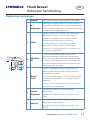 1
1
-
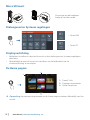 2
2
-
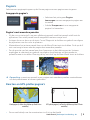 3
3
-
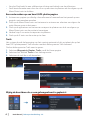 4
4
-
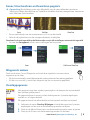 5
5
-
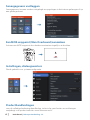 6
6
Gerelateerde papieren
-
Lowrance HOOK Reveal X Series Handleiding
-
Lowrance HOOK² 9/7/5 TripleShot/SplitShot Handleiding
-
Lowrance HOOK Reveal Series Handleiding
-
Lowrance HOOK² Snelstartgids
-
Lowrance HDS Carbon Handleiding
-
Lowrance HOOK²-X Series Handleiding
-
Lowrance HDS LIVE Handleiding
-
Lowrance Elite Ti Handleiding
-
Lowrance Elite Ti² Handleiding
-
Lowrance Hook2 X Serie Snelstartgids